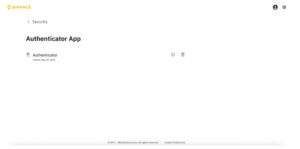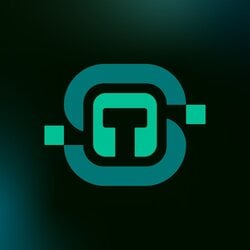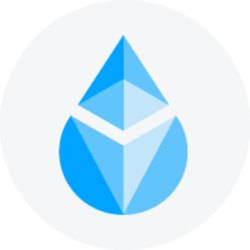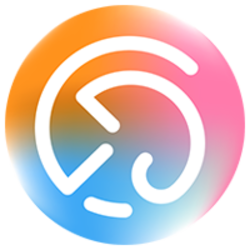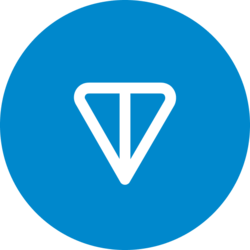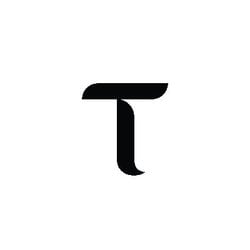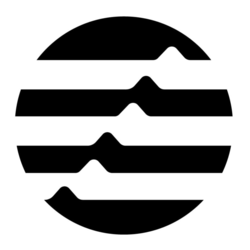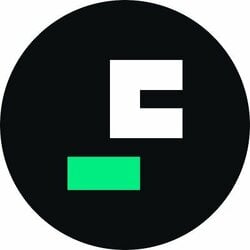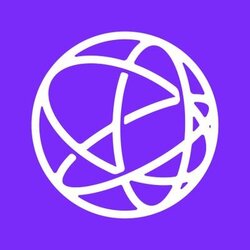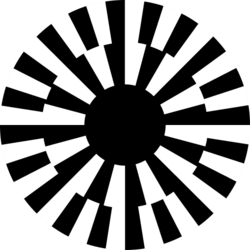Các bạn đã nghe đến sàn giao dịch tiền điện tử Binance chưa? Sở hữu hơn 150 triệu lượt người đăng ký trên toàn cầu, Binance đang đứng vị trí top 1 trong các sàn giao dịch crypto. Bài viết này sẽ hướng dẫn đăng ký Binance và xác minh danh tính Binance cho người mới bắt đầu từ A đến Z để giao dịch và trải nghiệm các tính năng tuyệt vời trên sàn này.
Có 2 cách mở tài khoản Binance, đó là đăng ký từ điện thoại hoặc đăng ký bằng máy tính, mình sẽ hướng dẫn đăng ký tài khoản Binance từ cả 2 nhé.
Lưu ý: việc mở tài khoản và điền mã giới thiệu 27912052 sẽ giúp bạn phí giao dịch về lâu dài, nhất là đối với các bạn giao dịch future rất tốn chi phí. Bạn có thể không điền mã giới thiệu. Nếu không điền mã giới thiệu bạn vẫn sẽ đăng kí như thường nhưng sẽ mất đi quyền lợi giảm phí giao dịch về sau, do Phocrypto là đại lí chính thức của Binance. Hãy tận dụng mã giới thiệu để tối ưu hoá lợi nhuận.
Đăng ký tài khoản Binance qua website chính thức
Bước 1: Truy cập link đăng ký sau: https://accounts.binance.com/vi/register
Bước 2: Chọn đăng ký bằng Email/điện thoại.
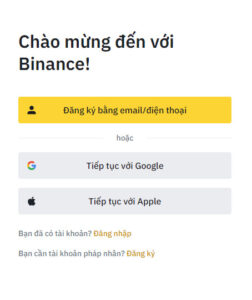
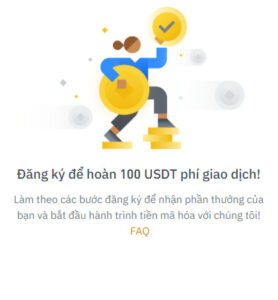
Bước 3: Nhập email mà bạn sẽ dùng để đăng ký tài khoản. ID giới thiệu mặc định là ID 27912052 giảm phí giao dịch, các bạn để mặc định rồi nhấn Tiếp theo.
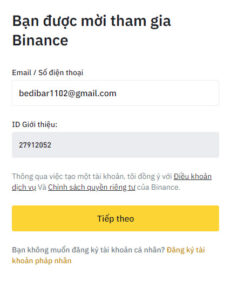
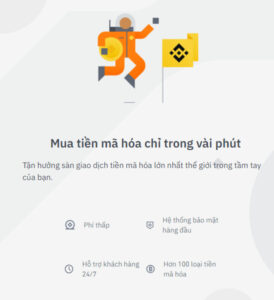
Bước 4: Truy cập email và lấy mã kích hoạt để nhập vào ô mã xác minh email như hình.
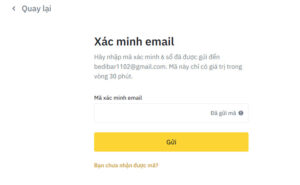
Bước 5: Đặt mật khẩu cho tài khoản của bạn, đảm bảo các yếu tố >8 kí tự, có chữ số và chữ cái viết hoa. Sau đó nhấn “Tiếp theo“.
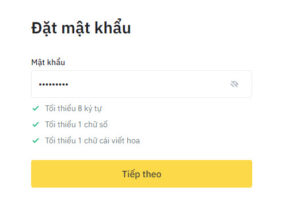
Bước 6: Sau khi xong khâu điền mật khẩu là bạn đã tạo thành công tài khoản Binance.
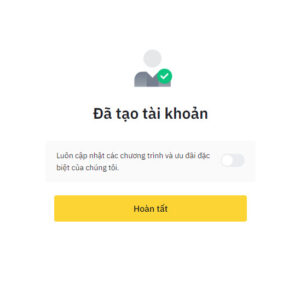
Cách đăng ký Binance trên điện thoại
Có 2 cách đăng ký trên điện thoại, 1 là đăng ký qua ứng dụng Binance, 2 là đăng ký qua link từ trình duyệt website.
Cách 1: Đăng ký trực tiếp qua link đăng ký chính thức của Binance sau: https://accounts.binance.com/vi/register
Các bước đăng ký và nhập email, mật khẩu tương tự trên máy tính mà đã hướng dẫn ở trên.
Cách 2: Đăng ký binance qua app Binance.
Bước 1: Truy cập CHPLAY (nếu dùng Android) hoặc APPSTORE (nếu dùng Iphone) và gõ tìm kiếm Binance để tải về và cài đặt. Như dưới hình là ứng dụng Binance: Mua Bitcoin. Hoặc click thẳng 1 trong 2 link dưới để tải nhanh app trực tiếp.
Link tải Binance từ CHPLAY: https://play.google.com/store/apps/details?id=com.binance.dev&referrer=af_tranid%3DIU3KeZ8KPPpSlY1-TQmyfw%26c%3Dtransactional%26pid%3Ddownloa
Link tải Binance từ Apple store:https://apps.apple.com/us/app/binance-buy-bitcoin-crypto/id1436799971?mt=8

Bước 2:Mở ứng dụng Binance và nhấn vào [Đăng ký].
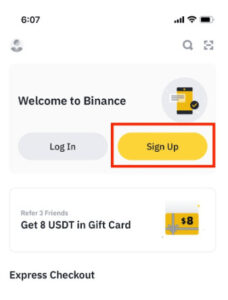
Bước 3:Chọn một phương thức đăng ký. Bạn có thể đăng ký bằng địa chỉ email, số điện thoại
- Mật khẩu của bạn phải chứa ít nhất 8 ký tự, bao gồm một chữ cái viết hoa và một số.
- Nếu bạn được một người bạn giới thiệu đăng ký trên Binance, hãy nhớ điền ID giới thiệu 27912052 để được giảm 30% phí giao dịch trọn đời. Nếu bạn đăng ký không nhập mã giới thiệu thì bạn sẽ không được hoàn phí giao dịch nào cả.
- Đọc và đồng ý với Điều khoản dịch vụ và Chính sách quyền riêng tư rồi nhấn vào [Tạo tài khoản cá nhân].
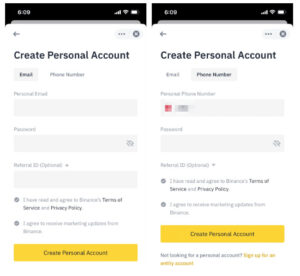
Bước 4:Bạn sẽ nhận được một mã xác thực gồm 6 chữ số trong email hoặc điện thoại. Nhập mã này trong vòng 30 phút và nhấn vào [Gửi] .
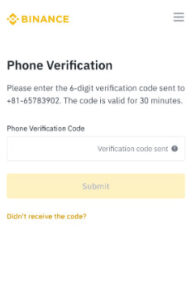

Đến đây là quá trình đăng ký sàn binance của bạn đã hoàn thành cơ bản. Tiếp theo để sử dụng được an toàn và bảo mật, bạn cần xác minh tài khoản(KYC Binance).
Làm thế nào để hoàn tất Xác minh danh tính trên trang Ứng dụng Binance? Hướng dẫn từng bước
Vì sao phải KYC, xác minh danh tính tài tài khoản Binance
Nếu không KYC Binance thì tài khoản của bạn sẽ không giao dịch được, vì vậy chúng ta nên cần xác minh danh tính tài khoản binance trước khi sử dụng.
Lưu ý:
- với sàn Binance, bạn cần bắt buộc xác minh danh tính(KYC) thì mới giao dịch được
- Binance chỉ cho phép mỗi người tạo 1 tài khoản, người dùng có thể sử dụng 1 trong các giấy tờ CMND/CCCD/Hộ chiếu/giấy phép lái xe để xác minh danh tính. Tuyệt đối xác minh danh tính bằng 1 trong các giấy tờ thành công thì không dùng bất kỳ giấy tờ khác cùng tên để tạo thêm tài khoản, Binance có thể Banned các account trùng thông tin và cố tình spam tài khoản.
Bước 1: Đăng nhập vào tài khoản Binance của bạn và nhấn [Xác minh ngay] trên trang chủ ứng dụng.
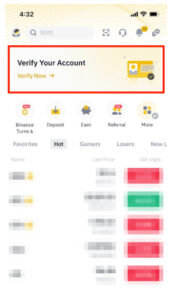
Ngoài ra, có thể nhấn vào [Hồ sơ] và nhấn vào biểu ngữ [Hành động bắt buộc] .
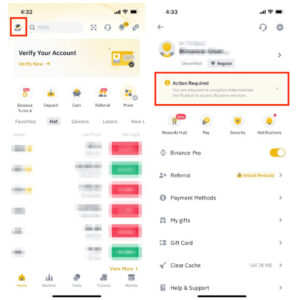
Bước 2: Chọn quốc gia cư trú của bạn và bạn sẽ thấy danh sách xác minh được yêu cầu tại quốc gia/khu vực của mình. Nhấp vào [Tiếp tục]. Đảm bảo rằng tất cả thông tin đã nhập phải đồng nhất với giấy tờ tùy thân của bạn.
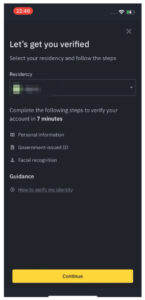
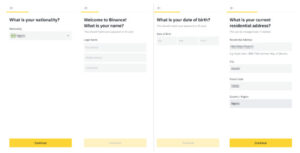
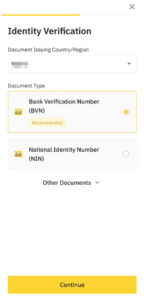
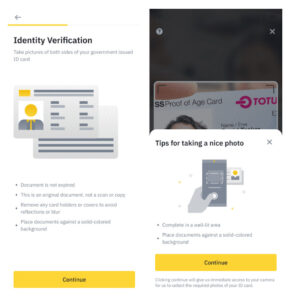
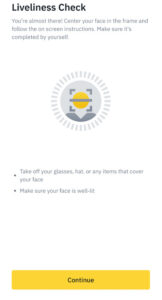
Cách bảo mật tài khoản Binance chống hack
Hướng dẫn sử dụng tính năng Xác thực hai yếu tố (2FA) của Google
Bước 1: Sau khi đăng nhập vào tài khoản Binance, nhấp vào [Hồ sơ] – [Bảo mật].
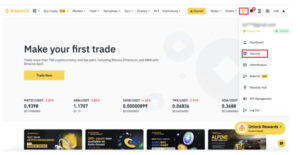 Bước 2: Nhấp vào [Kích hoạt Binance/Google Authenticator ngay] trên biểu ngữ màu vàng trong mục [Bảo mật]. Ngoài ra, bạn cũng có thể nhấp vào [Quản lý] bên cạnh [Ứng dụng Authenticator] đểkích hoạt Google Authenticator của mình.
Bước 2: Nhấp vào [Kích hoạt Binance/Google Authenticator ngay] trên biểu ngữ màu vàng trong mục [Bảo mật]. Ngoài ra, bạn cũng có thể nhấp vào [Quản lý] bên cạnh [Ứng dụng Authenticator] đểkích hoạt Google Authenticator của mình.
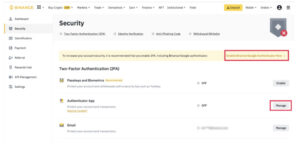
Bước 3: Bạn sẽ được chuyển hướng đến một trang khác. Nhấp vào [Bật] để bắt đầu.
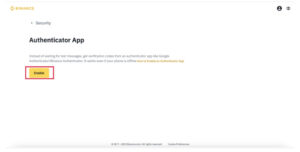
- Tải về và cài đặt ứng dụng Google Authenticator trên điện thoại di động.
Bước 4: Sau khi cài đặt ứng dụng, bạn cần hoàn tất xác minh bảo mật. Nhấp vào [Nhận mã], nhập mã xác thực gồm 6 chữ số được gửi đến địa chỉ email của bạn và nhấp vào [Gửi].
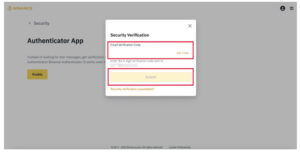
Bước 5: Bây giờ bạn sẽ thấy mã QR trên màn hình của mình.
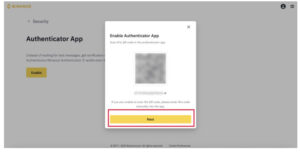
-
Mở ứng dụng Google Authenticator và nhấn vào nút [+] ở dưới cùng bên phải màn hình của bạn để quét mã QR. Sau đó, nhấp vào [Tiếp theo].Nếu bạn không thể quét mã QR, hãy nhập thủ công mã được hiển thị bên dưới mã QR. Lưu ý quan trọng: Ghi lại mã lên giấy. Mã này sẽ giúp khôi phục Google Authenticator trong trường hợp bạn mất điện thoại.
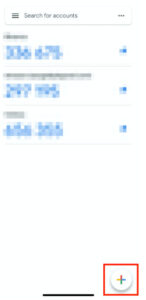
Bước 6: Nhập mã gồm 6 chữ số do Google Authenticator của bạn tạo và nhấp vào [Gửi].
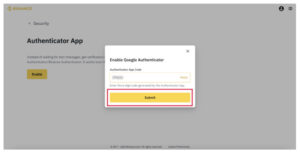
Bước 7: Bạn đã kích hoạt thành công Google Authenticator để bảo vệ tài khoản của mình.